맥미니 M4가 드디어 국내에 출시되었습니다. 이번 맥미니 M4는 애플이 사람들의 허를 찔렀다고 할 정도로 가성비가 좋게 출시되었는데요. 맥미니 M4 가성비는
왜 맥미니 M4 기본형 가성비가 최고라고 하는지 아래에서 전해드리겠습니다.
맥미니 M4 기본형 가성비 최고인 이유
맥미니 M4 기본형 가성비 최고인 이유는 전작에 비해 향상된 성능 그리고 거의 인상되지 않은 가격에 있습니다.
전작인 맥미니 M2 기본형의 스펙은 아래와 같습니다.
- CPU : 8코어
- GPU : 10코어
- Neural Engine : 16코어
- RAM : 8GB
그리고 맥미니 M4 기본형 스펙은 아래와 같죠.
- CPU : 10코어
- GPU : 10코어
- Neural Engine : 16코어
- RAM : 16GB
CPU 코어의 개수가 많아졌고, RAM도 8GB가 증가했습니다.
“얼마 차이 안 나는 거 아냐?”라고 생각하실 수 있지만, 맥미니 같은 소형 제품에서 CPU 2코어와 RAM 8GB 차이는 결코 작은 차이가 아닙니다.
RAM이 8GB인 PC와 16GB인 PC는 실행할 수 있는 프로그램 목록부터 다르기 때문입니다.
그렇다면 가격 차이는 얼마나 날까요?
- 맥미니 M2 기본형 : 85만원
- 맥미니 M4 기본형 : 89만원
단돈 4만원 밖에 차이 나지 않습니다. 이제 왜 맥미니 M4 기본형이 가성비 갑이라고 하는지 아시겠죠?
맥미니 M4 기본형 성능이면 대부분의 작업은 모두 가능하다고 봐야 합니다. 맥미니 M2 기본형도 대부분 작업이 가능하긴 했지만, SSD가 느리고 고화질 영상 편집을 할 경우 인코딩 속도가 빠르다고 할 순 없는 수준이었습니다.
그러나 맥미니 M4 기본형은 성능이 크게 향상되어 훨씬 빠른 속도로 작업이 가능하게 되었죠.
때문에 고사양 게임을 즐기는 것이 아닌 ‘작업’ 위주로 PC를 사용할 예정인 분들에게 맥미니 M4 기본형은 현시점 선택할 수 있는 최고의 가성비 PC가 되었습니다.
왜 기본형만 가성비인가?
그렇다면 이제 이런 의문이 드실 텐데요.
“왜 기본형만 가성비를 강조하지?”
그 이유는 이번 맥미니 M4 기본형의 업그레이드 가격을 보시면 알 수 있습니다.
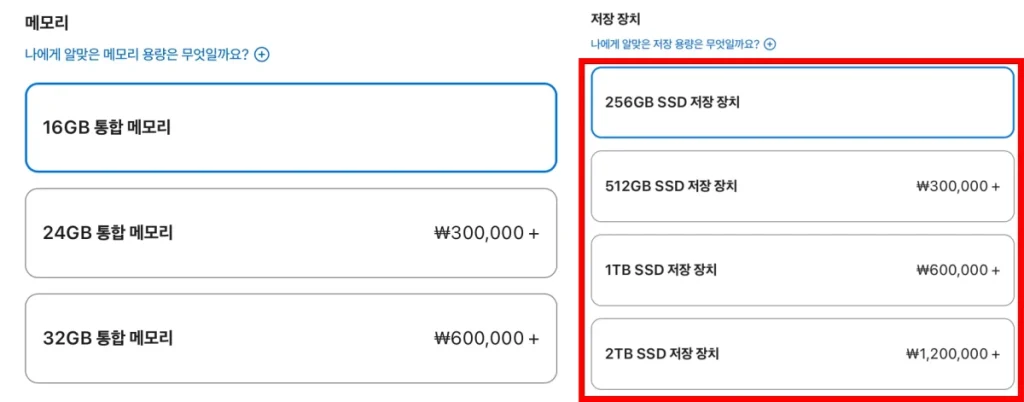
RAM 8GB를 업그레이드 하는데 필요한 비용은 30만원, 그리고 SSD를 추가하는데 필요한 비용이 30만원입니다.
RAM 8GB 업그레이드 30만원은 성능이 크게 향상되니 그럴 수 있다고 치겠습니다. 그런데 SSD 추가에 30만원은 좀.. 비싸다는 생각이 들지 않으시나요?
저 뿐만 아니라 대부분 그렇게 느끼실 거라 생각합니다.
“SSD 256GB를 쓰면 용량이 너무 부족하지 않을까?”라고 생각하실 수 있지만, 용량은 썬더볼트 외장하드를 사서 연결해서 쓰면 그만입니다.
RAM도 정말 하드한 작업을 하지 않는다면 24GB까지 필요하지 않습니다. 그럴 거면 차라리 맥미니 M4 Pro로 넘어가는 것이 낫죠.
정리하면 RAM과 SSD 업그레이드는 가성비가 너무 떨어지므로 이번 맥미니 M4를 구매하실 때 용량이나 RAM을 업그레이드하는 것은 추천드리고 싶지 않습니다.
맥미니 M4 Pro 필요한 사람 누구?
맥미니 M4 기본형 가성비가 매우 좋긴 하지만, 분명 사람에 따라 맥미니 M4 Pro가 필요한 사람도 있습니다.
일반적인 작업이 아닌 ‘하드한 작업’을 하는 분들은 기본형이 아닌 Pro를 선택하셔야 하는데요.
여기서 말하는 하드한 작업이란 고해상도 영상 편집, 3D 모델링, 딥러닝 등이 해당됩니다.
물론 맥미니 M4 기본형도 고해상도 영상 편집이 충분히 가능하지만, 영상 편집 실력이 뛰어난 분들 일명 ‘프로’들은 수많은 레이어와 트랙을 가지고 작업을 하기 때문에 기본형의 성능이 부족하다고 느낄 수 있습니다.
3D 모델링도 마찬가지이며, 딥러닝 또한 Neural Engine으로 인해 통상적인 작업은 대부분 가능합니다.
그러나 일부 대규모 딥러닝의 경우 기본형 성능으로는 부족하다고 느낄 가능성이 높습니다.
그러니 본인이 사용하는 용도를 고려해 보신 후 구매를 결정하시기 바랍니다.
맥미니 M4 유일한 단점
맥미니 M4의 유일한 단점은 전원 버튼이 아래에 있다는 점입니다.
전작인 맥미니 M2는 전원 버튼이 기기 뒷면에 있었지만, 맥미니 M4는 전원버튼이 기기 아래에 위치해 있습니다.
때문에 전원을 켜고 끄려면 기기를 뒤집어야 하죠.
그런데 사실 이건 딱히 단점도 아닙니다. 맥을 사용해 보신 분들은 공감하시겠지만, 맥 사용하면서 전원 크고 끌 일이 얼마나 있나요?
거의 한달에 한 번 정도 밖에 재부팅 안 하시지 않나요? 지금 제가 글을 작성하고 있는 맥북도 저는 한달에 한 번 끌까 말까 하는데요.
애플의 Mac 시리즈들은 장시간 종료하지 않으면 성능이 저하되는 윈도우 제품과 달리, 자동으로 절전 모드로 전환되어 시스템 사용을 최소화하기 때문에 장시간 종료하지 않아도 기기에 문제가 생기거나 성능이 저하되지 않습니다.
즉 전원 버튼을 사용할 일이 거의 없다는 것이죠. 애플에서도 이것을 파악하고 잘 사용하지 않는 전원 버튼을 아래로 내려보내고 자주 사용하는 포트들을 올린 것으로 보입니다.











